如何在 PC 上修复“Youtube 上的音频渲染器错误”?
已发表: 2022-01-31当通知弹出'Audio Renderer Error Youtube'时确实很麻烦。 在做完一道菜在煮熟之前需要做的所有工作之后,突然当你打开 youtube 时,你看到的只是“音频渲染错误 Youtube”。
不仅是烹饪,它可以是您需要在 youtube 上观看的任何内容,但 youtube 根本不了解这种紧迫性。 当这种情况出现时,您所能做的就是想办法解决它。
因此,我将为您提供一些方法,将您的挫败感转化为修复该死的东西。 这在我身上发生了很多次,相信我,我每次都失去它。
周围有些人更喜欢在 youtube 上听音乐,而不是任何音乐流媒体应用程序。 我觉得这对他们太不公平了,每当出现“音频渲染错误 Youtube”时。
那么,让我们看看您快速执行和修复错误的方法是什么。
内容
- 1如何修复“音频渲染器错误 Youtube”?-重新插入音频播放设备
- 2如何修复“音频渲染器错误 Youtube”?- 重新启动您的设备
- 3如何修复“音频渲染器错误 Youtube”?- 完成音频故障排除
- 4如何修复“音频渲染器错误 Youtube?”- 重新启动音频驱动程序
- 5如何修复“音频渲染器错误 Youtube”?- 更新音频驱动程序
- 5.1手动下载
- 5.2自动下载
- 6如何修复“音频渲染器错误 Youtube”?- 回滚音频驱动程序
- 7如何修复“音频渲染器错误 Youtube”?-音频驱动程序和 ASIO 驱动程序的相同示例
- 8把它包起来
如何修复“音频渲染器错误 Youtube”?- 重新插入音频播放设备
我们在收听 youtube 时使用的耳机(通常插入您的计算机)可能是您可以用来修复错误的第一种方法。 每当我遇到此错误时,我都会取下耳机,然后重新插入。
它确实奏效了。 错误得到了修复,我能够像以前一样在 Youtube 上流式传输视频。
但是这种方法的缺点是它可能并非每次都有效,因此要永久修复错误,您必须阅读下面提到的所有方法。
您可能喜欢阅读: YouTube++ 下载适用于 iOS、Android 的免费 APK 。
如何修复“音频渲染器错误 Youtube”?- 重新启动您的设备
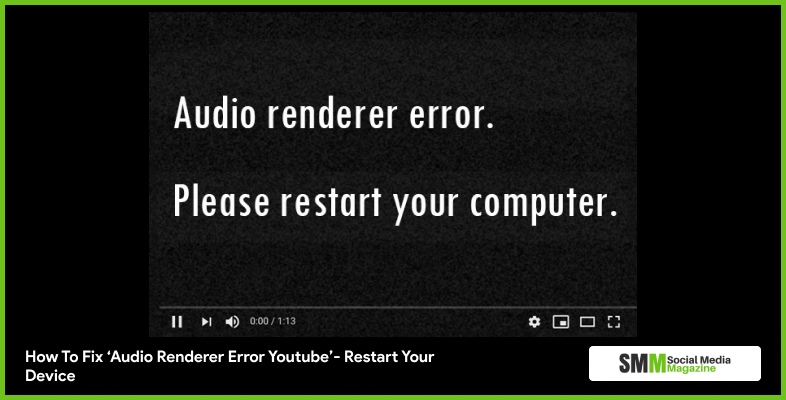
重新启动您的手机、标签或计算机可能会修复该错误。 但我知道错误会在 2 分钟后再次出现。 所以这种方法可以尝试,但不能真正依赖它。
因此,我还提到了其他方法,请继续尝试所有方法,并尽可能应用其中一种真正有效的方法。
如何修复“音频渲染器错误 Youtube”?- 完成音频故障排除
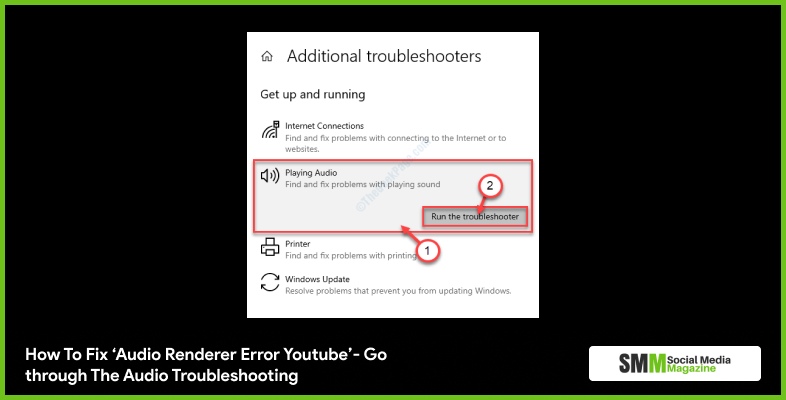
在您的电脑上,如果您遇到此错误,请知道 Windows 10 有一个内置的疑难解答程序来解决常见问题。 有许多针对不同问题的疑难解答程序。 对于此特定错误,请使用音频疑难解答来解决。
- 按 Windows 徽标键 + R 打开运行框,然后键入“ms-settings:疑难解答”。
- 单击正在播放的音频,然后单击运行疑难解答。 等它调查。
- 选择与音频渲染相关的设备,然后单击下一步。
- 如果有任何问题,您将查看修复策略。 单击是并修复它。
- 重新启动计算机并检查问题是否已解决。
阅读更多: YouTube 是社交媒体吗? – 这是你应该知道的
如何修复“音频渲染器错误 Youtube?”- 重新启动音频驱动程序
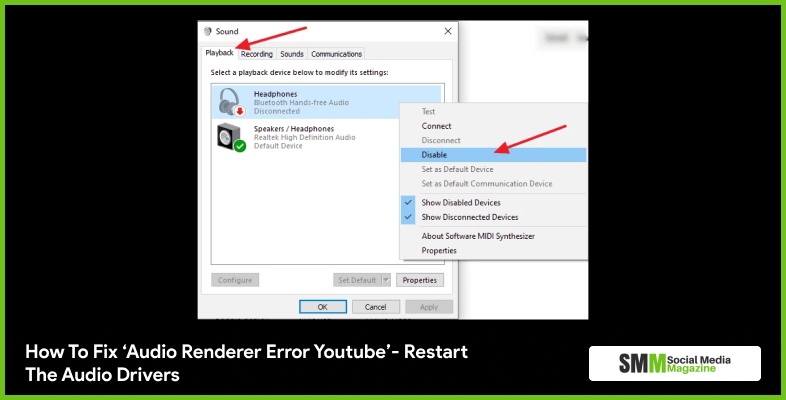

有时操作系统可能会占用一些动态系统文件,这些文件可能会影响音频设备并导致错误。
重新启动音频可以帮助释放占用的文件,并使音频设备恢复正常。 因此尝试这样做。
- Windows 徽标键 + R,然后键入“devmgmt.msc”。 按回车。
- 在设备中,经理单击声音、视频和游戏控制器。 右键单击并在每个音频适配器上选择“禁用设备”。
- 等待一秒钟,然后右键单击并在每个音频适配器上选择启用设备。
- 重新启动您的设备。
如何修复“音频渲染器错误 Youtube”?- 更新音频驱动程序
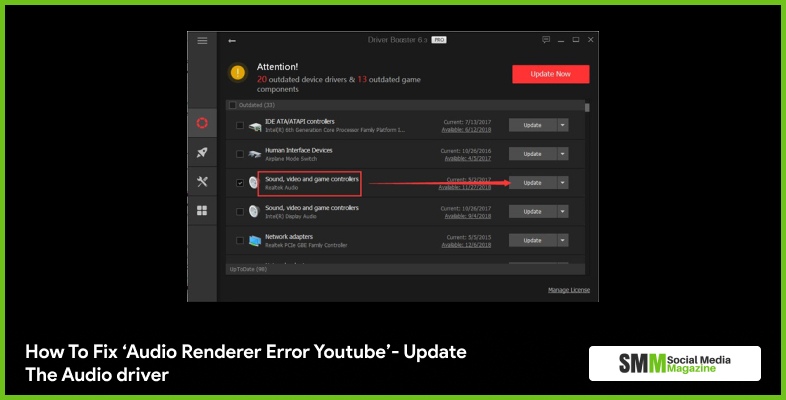
计算机显示错误的原因有很多,其中一个原因是您的硬件设备的驱动程序已过时。 您应该始终寻找要验证的设备并拥有正确和最新的驱动程序。 你必须更新那些没有的。
您可以通过两种方式获得正确的驱动程序,一种是手动的,另一种是自动的。
手动下载
要手动更新驱动程序,您必须访问制造商的网站并搜索最新的驱动程序。 确保只选择与您的版本兼容的驱动程序。
自动下载
如果您没有足够的时间或耐心手动更新驱动程序,您可以在 Driver Easy 的帮助下自动下载驱动程序。 这将识别您的系统,并帮助您为您的设备找到正确的驱动程序。
如何修复“音频渲染器错误 Youtube”?- 回滚音频驱动程序
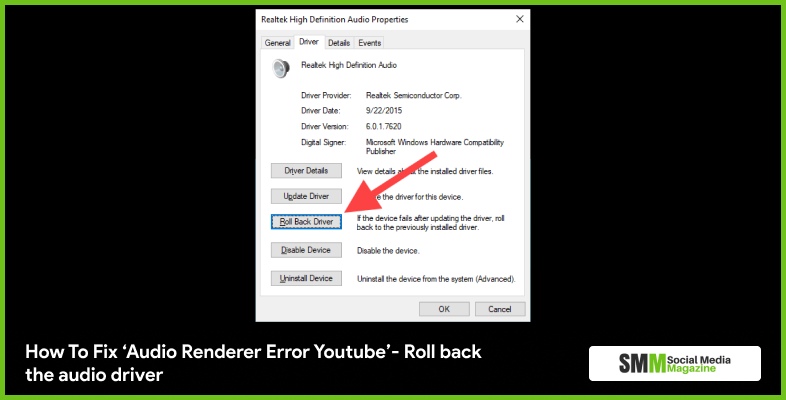
每当您看到此错误时,您应该检查您的驱动程序并查找更新的最新版本。 您还应该寻找它与您的系统的兼容性,因为有时最新版本的设备驱动程序无法在系统上正常运行,并且它与计算机的正常启动过程交互。
以下是解决问题的方法:
- 同时按下 Windows 徽标键和 R 以调用运行框。
- 键入“Devmgmt.msc”,然后单击确定。
- 在设备管理器中单击声音、视频和游戏控制器,然后右键单击音频适配器,然后单击属性。
- 在驱动程序选项卡下单击回滚驱动程序,然后按照屏幕上的说明进行操作。 你去吧。
- 重新启动计算机并查看错误是否消失。
您应该查看:成为成功 Youtuber 的提示:商业视角。
如何修复“音频渲染器错误 Youtube”? - 音频驱动程序和 ASIO 驱动程序的相同示例
如果你有ASIO音频设备设置软件,出现错误,可以试试这个方法解决。 问题可能出在 windows 声音系统和 ASIO 音频驱动程序的设置之间。
因此建议在两个系统上使用相同的采样率,以下是您应该遵循的步骤来修复它:
- 在键盘按下时,Windows 徽标键和一起激活运行框。
- 键入“mmsys.cpl”并单击“确定”。
- 在播放选项卡下,选择有问题的音频设备并单击属性。
- 单击“高级”选项卡选择采样率,然后单击“确定”。
- 返回声音窗口单击应用然后确定。
- 打开驱动程序设置并选择音频选项卡,然后选择采样率。
- 重新启动计算机并查看是否已成功修复错误。
把它包起来
您可以在此处了解如何在 PC 上修复 YouTube 上的音频渲染器错误,我们已经讨论了 7 种方法,您可以通过这些方法来修复错误。
Youtube 和许多其他应用程序有时会运行特殊,但这并不意味着它无法修复它。 这篇文章证明了这个错误可以被永久修复。 在这7种方法中,您必须了解哪种方法适合您。
在评论部分发表评论并与我们分享您的经验。
另请阅读:
- 免费推广 YouTube 频道的 10 种最佳方式
- 关于如何使用 YouTube 营销您的业务的 10 条提示
- 提升电子商务客户体验的 6 条提示和技巧
